واتساپ از زمان ارائه در سال 2009 موفقیت چشم گیری داشته و کماکان در حال رشد و شکوفایی می باشد. سال گذشته (2019) واتساپ پر کاربردترین برنامه پیام رسان حتی بالاتر از Facebook Messenger اعلام گردید. بنابراین وقتی شما یک گوشی جدید می خرید، چگونه می توانید گفتگوهای با ارزش تان را جابجا کنید؟ نمی خواهید همه آن خاطرات خوب را از دست بدهید بنابراین اجازه دهید ببینیم چگونه می توانید پیام های واتساپ را با خودتان به هر جایی که می خواهید بدون توجه به نوع گوشی خود، ببرید. در این مقاله سلام دنیا، به بررسی انتقال چت واتساپ به گوشی جدید و پشتیبان گیری از پیام های واتساپ می پردازیم.
دانلود واتساپ، نصب و فعال سازی نسخه های مختلف آن
انتقال واتساپ به گوشی جدید با پشتیبان گیری از پیام های واتساپ بر روی کامپیوتر
بازیابی پیام های واتس اپ در گوشی جدید
- پشتیبان گیری واتساپ بر روی کامپیوتر
- انتقال پیام های واتساپ از اندروید به اندروید
- انتقال پیام های واتساپ از آیفون به آیفون
- انتقال پیام های واتساپ از آیفون به اندروید
- انتقال پیام های واتساپ از اندروید به آیفون
انتقال چت واتساپ به گوشی
روش 1: نحوه پشتیبان گیری واتساپ بر روی کامپیوتر ( انتقال واتساپ به کامپیوتر ، انتقال واتساپ به کارت حافظه )
قبل از اینکه به سراغ نحوه انتقال پیام ها به یک گوشی جدید برویم، اجازه دهید ببینیم چگونه می توانید از پیام های واتساپ خود در گوشی آیفون بر روی کامپیوتر پشتیبان بگیرید. این امر بویژه وقتی می خواهید پیام هایتان را به صورت PDF ذخیره کرده و برای فردی بفرستید یا لازم است به یک گفتگو برای یک مساله حقوقی اشاره کنید، ضروری است. شما می توانید تمامی این کارها را با استفاده از TouchCopy انجام دهید:
حتما بخوانید: آموزش حذف و نخوردن تیک دوم خاکستری در واتساپ
- نرم افزار TouchCopy را بر روی ویندوز یا مک دانلود کنید.
- نرم افزار TouchCopy را باز کرده و گوشی آیفون خود را به سیستم وصل کنید.
- بر روی گزینه Messages کلیک کنید.
- در قسمت WhatsApp، بر روی یک گفتگو کلیک کنید تا محتوی آن باز شود.
- بر روی گزینه Save PDF کلیک کنید تا متن گفتگوی مذکور بر روی سیستم ذخیره شود.
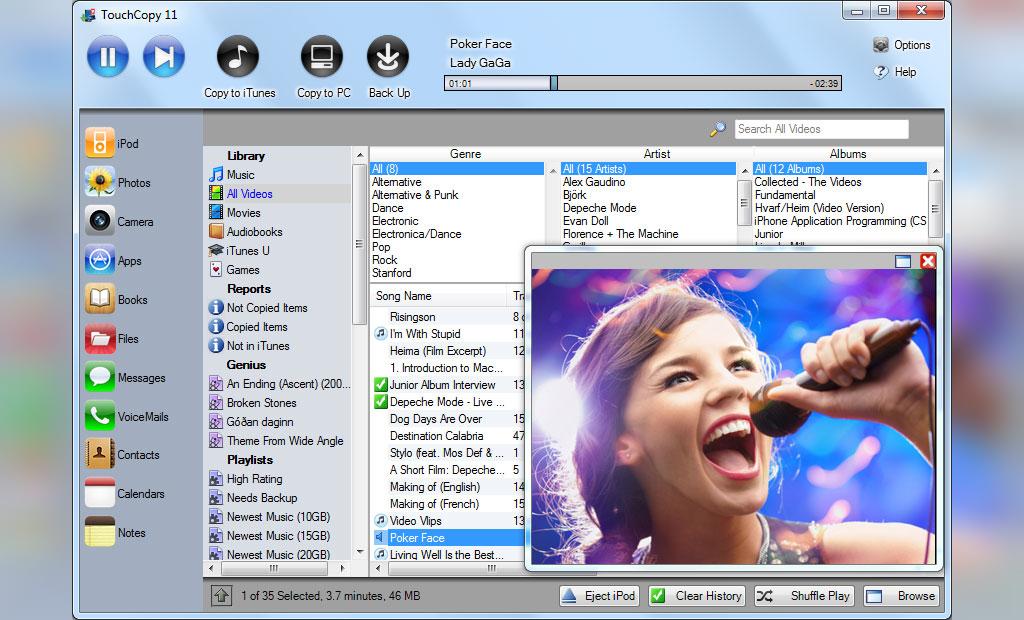
انتقال واتساپ به گوشی جدید بدون سیمکارت
روش 2: انتقال واتس اپ از اندروید به اندروید ( انتقال واتساپ از اندروید به آیفون )
خوشبختانه واتساپ تمامی ابزارهایی که برای انجام این کار نیاز دارید را فراهم کرده است. ابتدا، از پیام های واتساپ خود یک نسخه پشتیبان تهیه کرده و سپس آن نسخه پشتیبان را بر روی دستگاه جدید خود بازیابی نمایید. ساده بود، نه؟ اجازه دهید نحوه انجام این کار را توضیح دهیم:
- برنامه واتساپ را بر روی گوشی اندروید خود باز کنید.
- بر روی آیکون Menu و سپس گزینه Settings ضربه بزنید.
- بر روی گزینه Chats از لیست تنظیمات ضربه بزنید.
- اکنون گزینه Chat Backup را انتخاب کنید.
- بر روی گزینه Account برای انتخاب یا افزودن یک حساب کاربری گوگل ضربه بزنید.
حتما بخوانید: عدم نمایش تیک آبی در واتساپ (read receipts)
- گزینه Include Videos را نیز در صورتی که مایلید ویدئوها نیز در نسخه پشتیبان گنجانده شوند، علامت بزنید.
- سپس گزینه Back Up را برای پشتیبان گیری از گفتگوهای واتساپ و محتواهایی که مبادله کرده اید بر روی Google Drive بزنید.
- بسیار عالی! اکنون شما یک نسخه پشتیبان از گفتگوهایتان در Google Drive در اختیار دارید. اکنون کافیست این نسخه پشتیبان را بر روی گوشی جدید بازیابی نمایید.
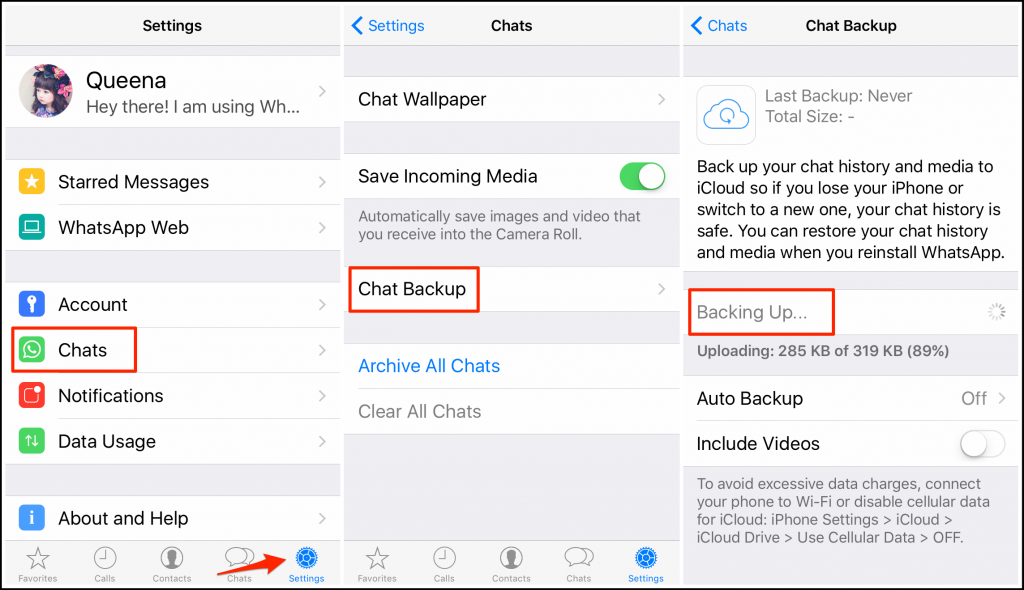
نحوه بازیابی گفتگوهای واتساپ بر روی گوشی جدید
- نرم افزار واتساپ را بر روی گوشی اندروید جدید خود نصب و اجرا کنید.
- قوانین و مقررات استفاده از برنامه را مطالعه کرده و سپس گزینه Agree And Continue را بزنید.
- کشور و شماره تلفن همراه خود را وارد کنید.
- در صورت نیاز کد شش رقمی تاییدیه را نیز وارد نمایید.
حتما بخوانید: حل مشکل ارسال نشدن و تاخیر در دریافت پیام واتساپ
- بر روی گزینه Continue ضربه بزنید تا به نسخه پشتیبان Google Drive دسترسی یابید.
- به واتساپ مجوز بررسی Google Drive در خصوص وجود نسخه پشتیبان را بدهید.
- بر روی حساب کاربری که نسخه پشتیبان شما در آن ذخیره شده است، ضربه بزنید و در نهایت گزینه Restore را انتخاب کنید.
- وقتی روال بازیابی تکمیل شد، بر روی گزینه Next برای ادامه کار با نرم افزار ضربه بزنید.
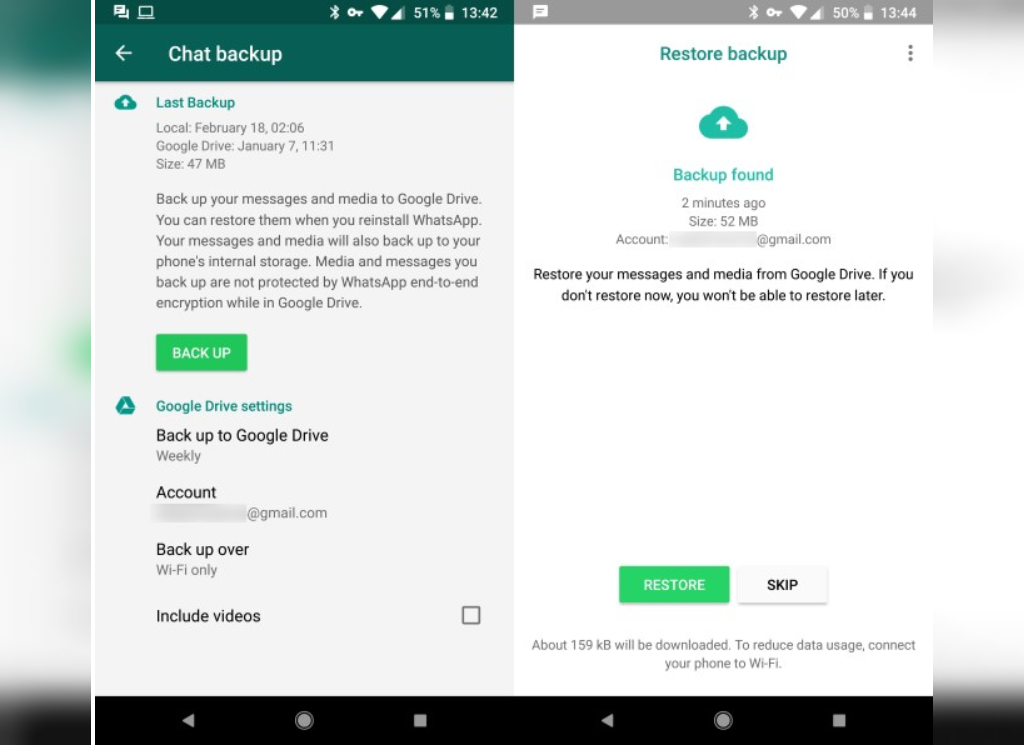
روش 3: انتقال پیام های واتساپ از آیفون به آیفون ( انتقال واتساپ به گوشی جدید آیفون )
انتقال پیام های واتساپ از گوشی های آیفون به آیفون نیز بسیار شبیه روال گوشی های اندروید است با این تفاوت که شما به جای Google Drive نسخه پشتیبان خود را بر روی iCloud تهیه می کنید.
حتما بخوانید: آموزش ساخت شماره مجازی واتساپ
گام 1: ابتدا مطمئن شوید که بر روی گوشی خود وارد iCloud شده اید و واتساپ مجوز استفاده از این محیط را دارد:
- وارد تنظیمات گوشی آیفون شوید.
- بر روی نام کاربری خود ضربه بزنید.
- بر روی iCloud ضربه زده و در صورتی که از قبل وارد آن نشده بودید، وارد حساب کاربری خود شوید.
- بر روی iCloud Drive ضربه زده و آن را در وضعیت فعال (ON) قرار دهید.
- به سمت پایین رفته و مطمئن شوید که گزینه WhatsApp نیز فعال (ON) می باشد.
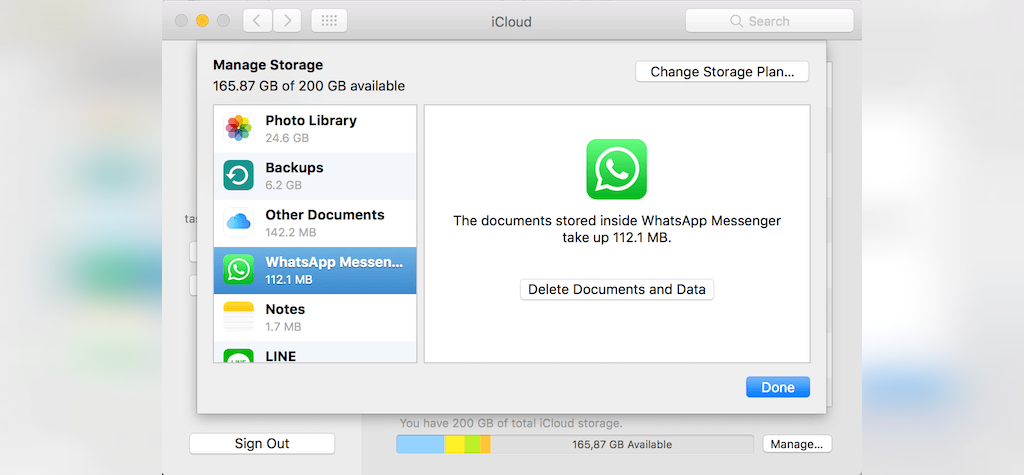
گام 2: اکنون برای پشتیبان گیری از گفتگوهایتان بر روی iCloud آماده هستید.
- واتساپ را باز کرده و بر روی گزینه Settings ضربه بزنید.
- ابتدا گزینه Chats و سپس Chats Backup را انتخاب نمایید.
- اگر می خواهید ویدئوها نیز در نسخه پشتیبان شما باشند، گزینه Include Videos را نیز علامت بزنید.
- اکنون گزینه Back Up Now را انتخاب کنید.
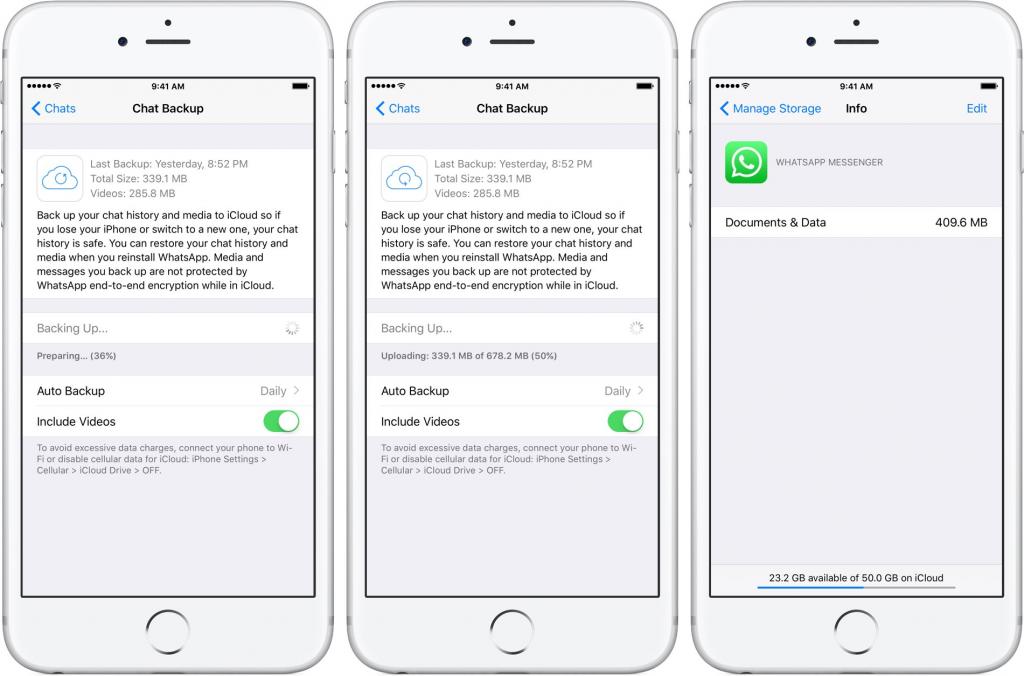
گام 3: بسیار عالی! اکنون گفتگوهای شما در واتساپ با موفقیت بر روی iCloud پشتیبان گیری شده است. اکنون زمان آن است که آنها را به گوشی آیفون جدید خود انتقال دهید. گوشی خود را بردارید و روال زیر را دنبال کنید:
حتما بخوانید: ارسال لوکیشن در واتساپ
- مطمئن شوید که گوشی جدید شما نیز وارد حساب کاربری iCloud شده و واتساپ نیز مانند بالا مجوز دسترسی به این محیط را دارد.
- واتساپ را از App Store بر روی گوشی جدید خود نصب کنید.
- وارد واتساپ شده و قوانین و مقررات استفاده از برنامه را مطالعه کرده و سپس گزینه Agree And Continue را بزنید.
- کشور و شماره تلفن همراه خود را وارد کنید.
- گزینه Restore Chat History را انتخاب کنید.
- پس از اتمام کار، بر روی گزینه Next ضربه بزنید تا بتوانید از برنامه واتساپ استفاده کنید.
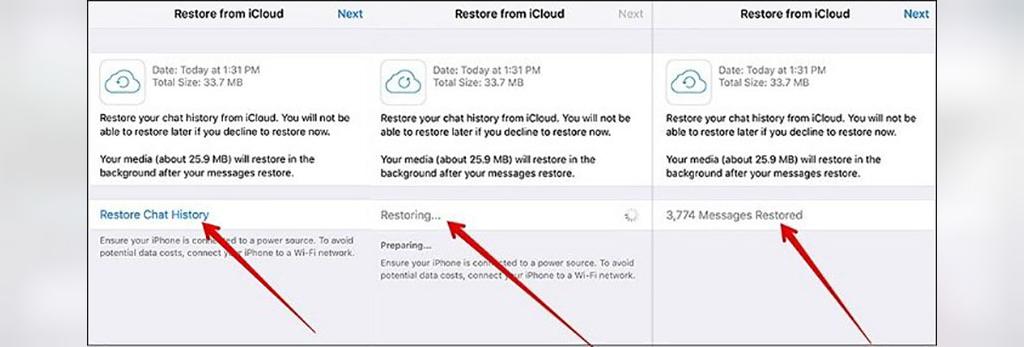
روش 4: سایر موارد در پشتیبان گیری از پیام های واتساپ
اگر شما تغییری اساسی ایجاد کرده از اندروید به آیفون یا برعکس نقل مکان نموده اید، متاسفانه هیچ راه حل آسانی مانند روشهای بیان شده در بالا برای شما وجود ندارد. اگر قصد جابجایی از یک سیستم عامل به سیستم عامل دیگری را دارید، باید از یک برنامه ثالث برای جابجایی پیام های واتساپ خود بین این دو سیستم بهره بگیرید.
مقالات مرتبط:
آموزش ساخت استیکر واتساپ با عکس شخصی با برنامه استیکر ساز رایگان
روش ضبط مکالمات و تماس تصویری واتساپ در اندروید و ایفون
نحوه بکاپ گرفتن از واتساپ در اندروید، ایفون و باز کردن آن در ویندوز


دیدگاه ها